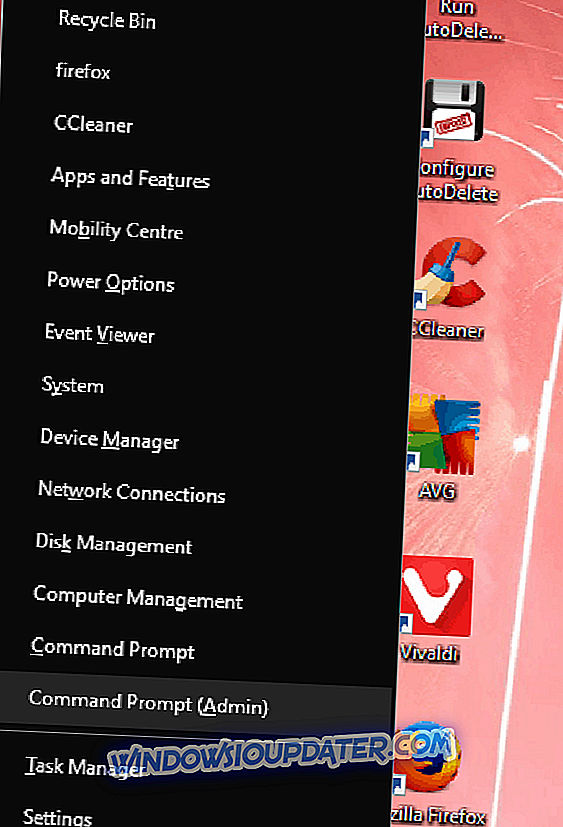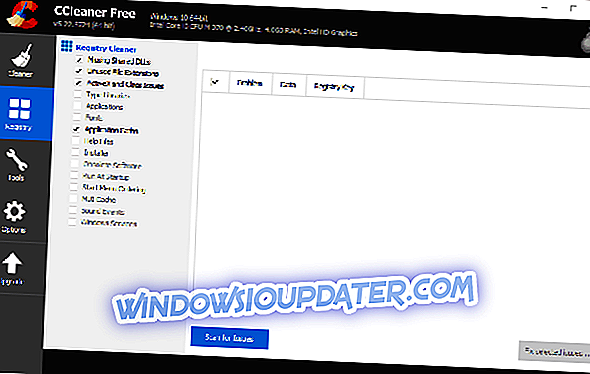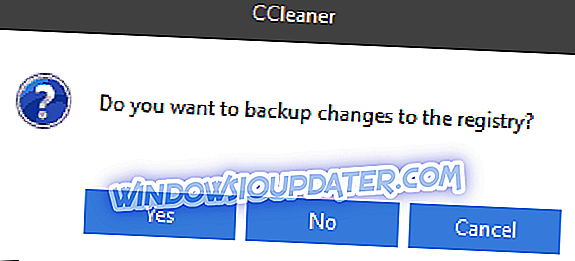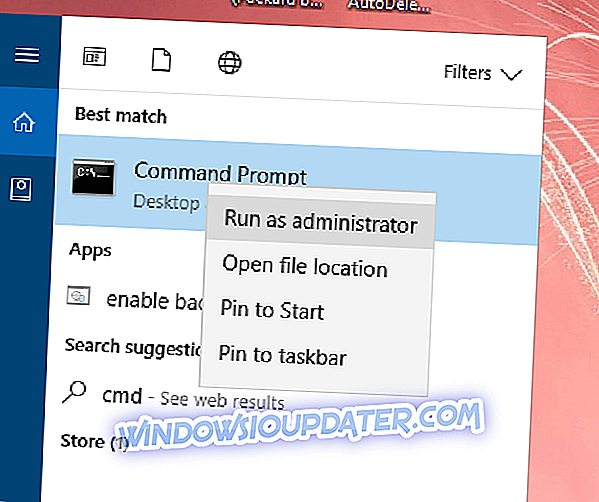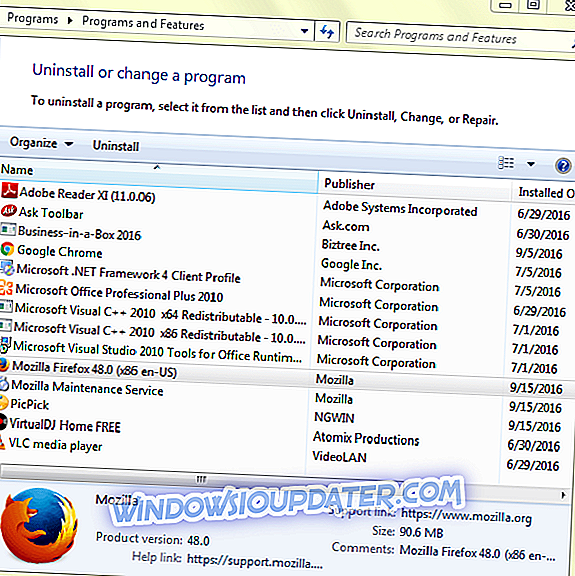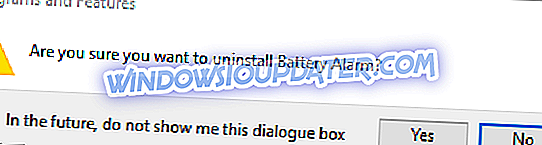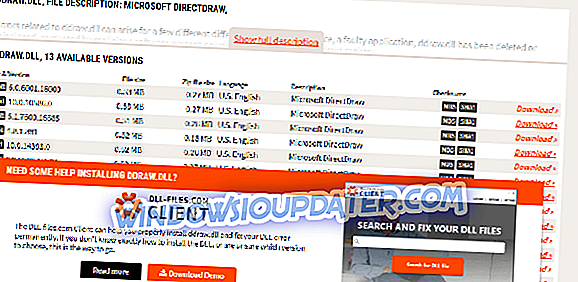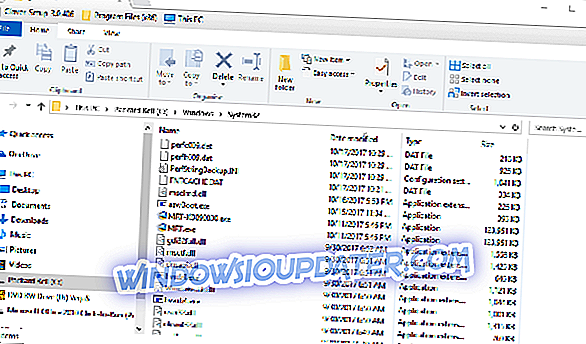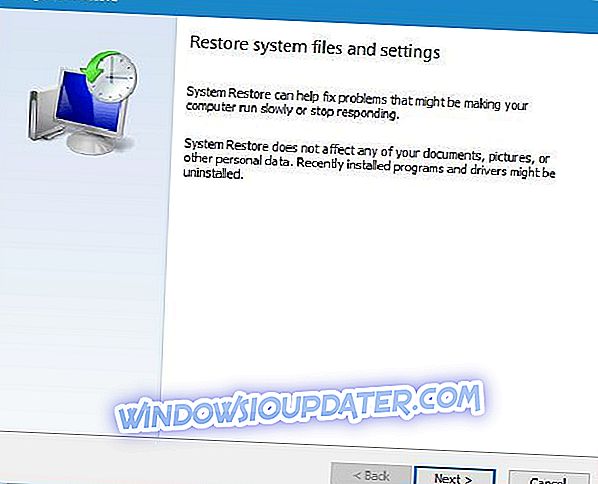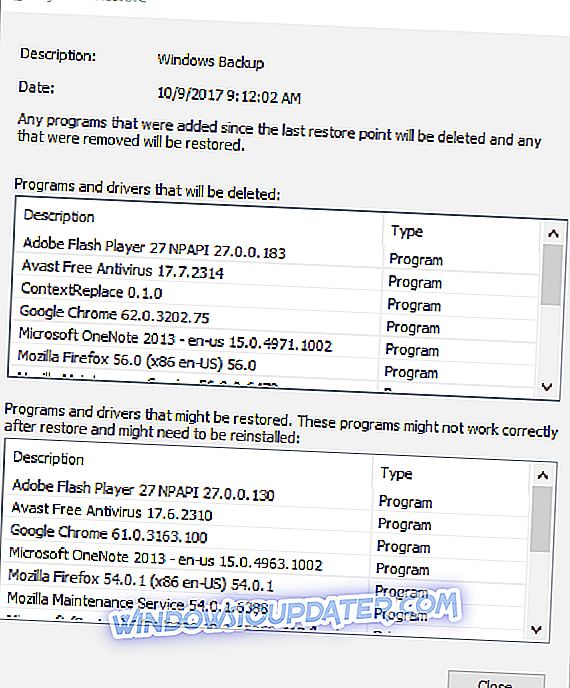Ddraw.dll ist eine Dynamic-Link Library-Datei, die DirectX für 2D-Grafiken benötigt. Es ist eine gemeinsam genutzte Systemdatei, die für Multimedia-Software unerlässlich ist. Wenn diese Datei jemals gelöscht oder beschädigt wird, kann es zu Softwareproblemen kommen.
Fehlende ddraw.dll-Fehler gehören zu den am häufigsten auftretenden DLL-Problemen, die eine Fehlernachricht zurückgeben, die besagt: „ Diese Anwendung kann nicht gestartet werden, da die ddraw.dll auf Ihrem Computer fehlt. ”
Wenn Sie diese oder eine ähnliche Fehlermeldung erhalten, werden einige Ihrer Multimedia-Programme nicht ausgeführt. Diese ddraw.dll-Fehler können auf schädliche oder beschädigte Registry-Einträge, veraltete DirectX-Version, beschädigte Systemdateien oder eine gelöschte ddraw.dll-Datei zurückzuführen sein.
Daher gibt es zahlreiche mögliche Korrekturen für den fehlenden Zeichenfehler. Dies sind einige Auflösungen, die möglicherweise den fehlenden ddraw.dll-Fehler in Windows 10 beheben.
Ddraw.dll fehlt auf Windows 10? So beheben Sie es
- Nach Malware durchsuchen
- Führen Sie einen Systemdatei-Checker-Scan aus
- Scannen Sie die Registry
- Registrieren Sie die Zeichnungsdatei erneut
- Installieren Sie die Software erneut
- Speichern Sie eine neue Ddraw.dll in Windows
- Rollen Sie Windows zurück zu einem Wiederherstellungspunkt
1. Scannen Sie nach Malware
DLL-Dateien sind ein häufiges Ziel für Malware. In diesem Fall könnte Malware für den fehlenden ddraw.dll-Fehler verantwortlich sein. Um Malware von Windows zu entfernen, fügen Sie dem Betriebssystem ein Antivirenprogramm hinzu. Sie können mit Malwarebytes nach Malware suchen und diese bereinigen, da diese eine Freeware-Version enthält. Klicken Sie auf dieser Homepage auf die Schaltfläche " Kostenloser Download", um die Testversion zu Windows hinzuzufügen, und klicken Sie dann auf die Schaltfläche " Jetzt scannen" von Malwarebytes, um nach Malware zu suchen und diese zu löschen.

2. Führen Sie einen Systemdatei-Checker-Scan aus
Wenn Malware die Entnahmedatei tatsächlich beschädigt hat, kann sie auch vom System File Checker repariert werden. Das Tool prüft Systemdateien und ersetzt beschädigte durch eine zwischengespeicherte Kopie. Sie können den SFC in Windows 10 wie folgt verwenden.
- Drücken Sie die Win-Taste + X-Hotkey, um die Eingabeaufforderung aus dem Win + X-Menü zu öffnen.
- Wählen Sie dann Eingabeaufforderung (Admin), um die Eingabeaufforderung zu öffnen.
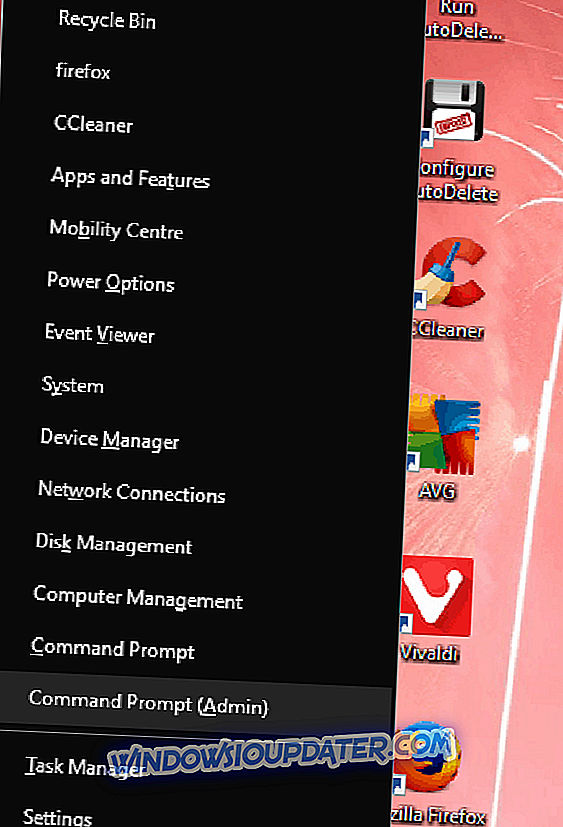
- Führen Sie zunächst das Deployment Image- und Service-Management-Tool aus, indem Sie in der Eingabeaufforderung 'DISM.exe / Online / Cleanup-image / Restorehealth' eingeben. und drücken Sie die Return-Taste.
- Geben Sie 'sfc / scannow' ein und drücken Sie die Eingabetaste, um den System File Checker-Scan zu starten.
- Der SFC-Scan kann bis zu einer halben Stunde dauern. Starten Sie Windows neu, wenn das WRP einige Dateien repariert.

3. Scannen Sie die Registry
Die Registry kann oft die Quelle für DLL-Dateifehler sein. Es kann vorkommen, dass ungültige Registryeinträge für ddraw.dll vorhanden sind. Sie können Registrierungseinträge mit Dienstprogrammen von Drittanbietern wie CCleaner scannen und reparieren. So scannen Sie die Registry mit der Freeware CCleaner.
- Klicken Sie auf dieser Website auf die Schaltfläche Download, um das Installationsprogramm von CCleaner unter Windows zu speichern.
- Öffnen Sie das CCleaner-Installationsprogramm, um das Dienstprogramm zu Windows hinzuzufügen.
- Klicken Sie auf das CCleaner-Symbol, um das Softwarefenster zu öffnen.
- Klicken Sie auf Registrierung, um den Registry Cleaner von CCleaner zu öffnen, der direkt unten angezeigt wird.
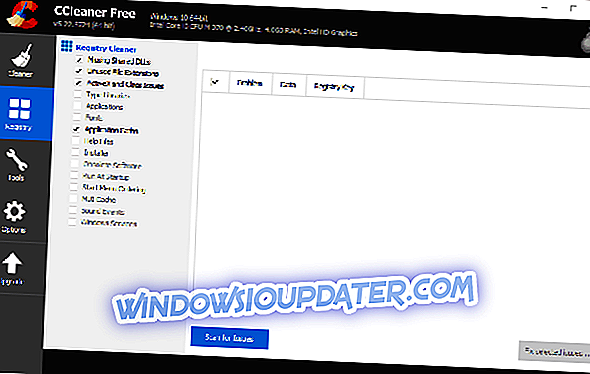
- Beachten Sie, dass der Registry Cleaner ein Kontrollkästchen Missing Shared DLLs enthält . Wählen Sie Missing Shared DLLs zusammen mit allen anderen Kontrollkästchen für die gründlichste Suche aus.
- Klicken Sie zunächst auf die Option Nach Problemen suchen, um nach Registrierungsproblemen zu suchen.
- Klicken Sie anschließend auf die Schaltfläche Ausgewählte Probleme beheben, um die aufgeführten Registrierungseinträge zu reparieren.
- Ein Dialogfeld wird geöffnet, in dem Sie zur Sicherung der Registrierung aufgefordert werden. Klicken Sie auf Ja, um eine Sicherung zu erstellen, wählen Sie einen Ordner für die Datei aus und klicken Sie auf die Schaltfläche Speichern .
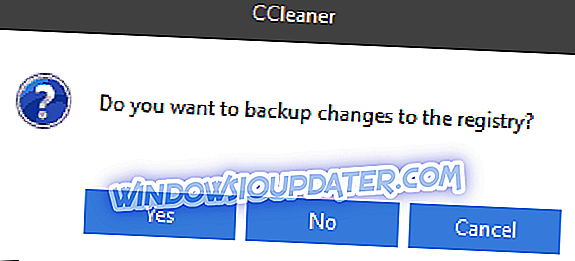
- Klicken Sie anschließend auf die Schaltfläche Alle ausgewählten Probleme beheben, um die Registrierung zu reparieren.
4. Registrieren Sie die Abziehdatei erneut
Regsvr32, ansonsten Register Server, ist ein weiteres Windows-Tool, das sich zum Beheben von DLL-Fehlern als nützlich erweisen kann. Es kann vorkommen, dass die Ddraw-Datei die Registrierungsreferenzen beschädigt hat, was regsvr32 beheben kann. Sie können die Zeichnungsdatei über die Eingabeaufforderung wie folgt mit regsvr32 erneut registrieren.
- Drücken Sie zuerst die Cortana-Schaltfläche in der Windows 10-Taskleiste.
- Geben Sie "cmd" in das Suchfeld von Cortana ein.
- Klicken Sie mit der rechten Maustaste auf Eingabeaufforderung, und wählen Sie Als Administrator ausführen aus, um sie zu öffnen.
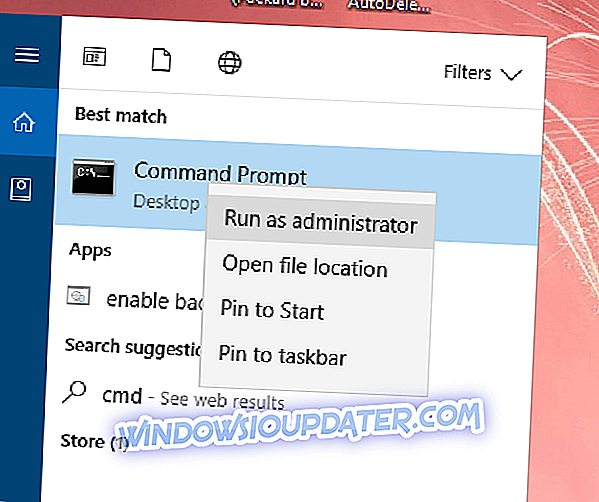
- Geben Sie 'regsvr32 / u ddraw.dll' im Fenster der Eingabeaufforderung ein und drücken Sie die Eingabetaste.
- Geben Sie dann 'regsvr32 ddraw.dll' ein und drücken Sie die Eingabetaste, um die DLL erneut zu registrieren.

5. Installieren Sie die Software erneut
Wenn ein bestimmtes Programm den fehlenden ddraw.dll-Fehler zurückgibt, kann eine Neuinstallation der Software das Problem beheben. Die fehlende DLL-Fehlermeldung schlägt außerdem vor, dass Sie das Programm neu installieren. Die Software wurde möglicherweise nicht richtig installiert, was dazu führen könnte, dass einige Dateien beschädigt sind. Sie können das Programm wie folgt neu installieren.
- Öffnen Sie Run, indem Sie die Win-Taste + R-Hotkey drücken.
- Geben Sie "appwiz.cpl" in "Ausführen" ein und drücken Sie die Eingabetaste, um die Registerkarte "Systemsteuerung" zu öffnen.
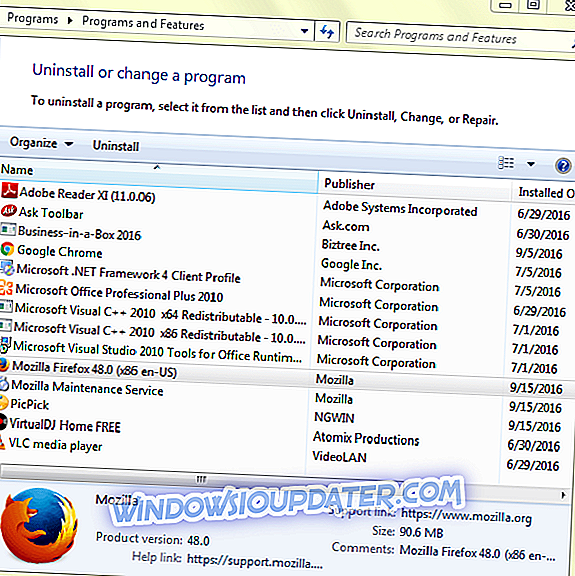
- Wählen Sie das Programm aus, das den DLL-Fehler zurückgibt.
- Klicken Sie auf die Schaltfläche Deinstallieren, um das Programm zu entfernen.
- Klicken Sie im Dialogfeld Programme und Funktionen auf Ja, um zu bestätigen, dass Sie die Software wirklich entfernen möchten.
- Danach installieren Sie das Programm mit dem Setup-Assistenten neu.
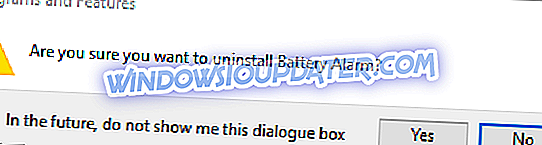
6. Speichern Sie eine neue Ddraw.dll in Windows
In der Fehlermeldung wird angezeigt, dass die Datei ddraw.dll fehlt. In diesem Fall kann es vorkommen, dass die Datei gelöscht wurde. Der einfachste Weg, dies zu überprüfen, ist die Eingabe von "ddraw.dll" in das Cortana-Suchfeld, in dem die Datei gefunden werden soll, wie im Schnappschuss direkt darunter gezeigt. Wenn die Datei gelöscht wurde, können Sie eine weitere Kopie der Datei ddraw.dll herunterladen - allerdings nur aus seriösen Quellen.

DLL-Files.com ist eine der angesehensten Websites für DLL-Dateien. Die Site enthält ein Repository von DLL-Dateien für 64- und 32-Bit-Windows-Plattformen. Sie können eine neue ddraw.dll von dieser Site aus wie folgt in Windows speichern.
- Klicken Sie auf diesen Hyperlink, um DLL-Files.com zu öffnen.
- Geben Sie "ddraw.dll" in das Suchfeld der Website ein und klicken Sie auf die Schaltfläche " DLL-Datei durchsuchen".
- Klicken Sie dann auf ddraw.dll, um eine Liste der Zeichnungsdateiversionen zu öffnen.
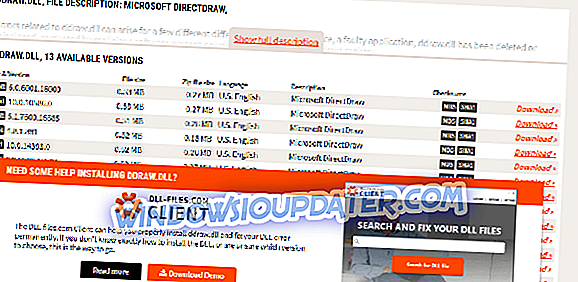
- Klicken Sie neben der Datei ddraw.dll für Ihre Plattform auf die Option Download .
- Die Datei ddraw.dll wird als ZIP-Datei gespeichert, die Sie extrahieren können, indem Sie die ZIP-Datei auswählen und im Datei-Explorer auf die Schaltfläche Alle extrahieren klicken.
- Verschieben Sie dann die Datei ddraw.dll in den Ordner C:> Windows> System32, der direkt darunter angezeigt wird.
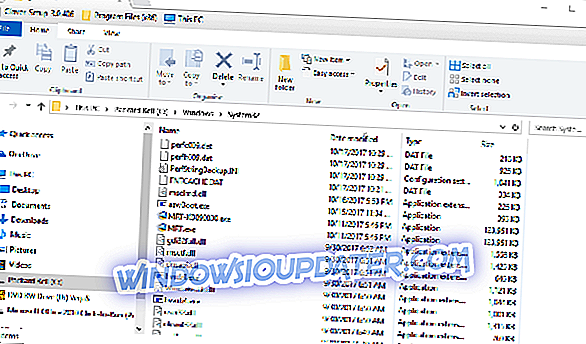
- Starten Sie Ihren Desktop oder Laptop neu.
- Sie müssen möglicherweise auch die Zeichnungsdatei registrieren, indem Sie in der Eingabeaufforderung 'regsvr32 ddraw.dll' eingeben.
7. Rollen Sie Windows zurück zu einem Wiederherstellungspunkt
Die Systemwiederherstellung bietet eine der besten Lösungen für DLL-Fehler. Dadurch werden Änderungen an Systemdateien rückgängig gemacht und die Registrierungseinstellungen werden auf ein ausgewähltes Datum des Wiederherstellungspunkts zurückgesetzt. So können Sie das Systemwiederherstellungstool in Windows 10 verwenden.
- Geben Sie 'rstrui' in Run ein und klicken Sie auf OK, um das Fenster direkt darunter zu öffnen.
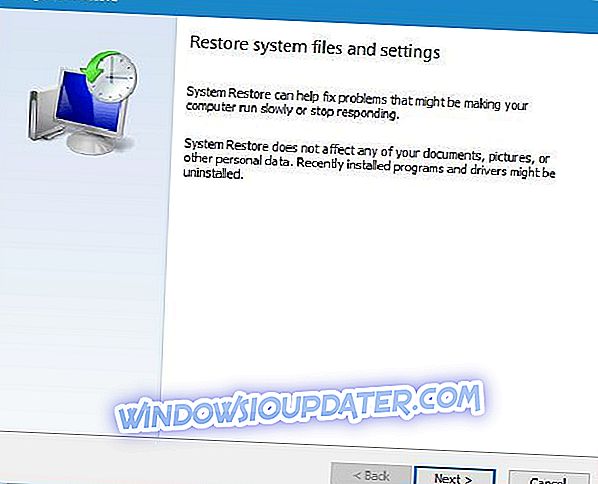
- Klicken Sie auf Weiter, um eine Liste mit Wiederherstellungspunkten zu öffnen.
- Wählen Sie einen Wiederherstellungspunkt, der vor dem fehlenden Zeichnungsfehler liegt.
- Um zu prüfen, welche Software nach dem Wiederherstellen von Windows verloren geht, klicken Sie auf die Schaltfläche Nach betroffenen Programmen suchen. Diese Option öffnet das Fenster darunter, in dem die Software angezeigt wird, die nach dem ausgewählten Wiederherstellungspunkt hinzugefügt wurde.
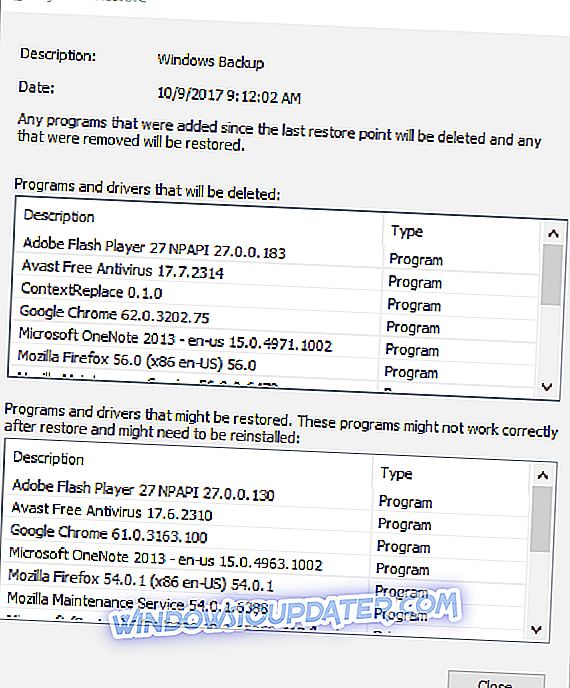
- Klicken Sie auf die Schaltfläche Weiter, und klicken Sie auf die Optionen Fertig stellen und Ja, um den ausgewählten Systemwiederherstellungspunkt zu bestätigen.
Dies sind einige der besten Lösungen für das fehlende ddraw.dll-Problem. Abgesehen von diesen Auflösungen kann auch DLL-Fixer-Software wie DLL Suite, DLL-Tool und DLL-files Fixer das Problem beheben. In diesem Artikel finden Sie weitere Informationen zum Beheben von DLL-Fehlern.
Anmerkung des Herausgebers: Dieser Beitrag wurde ursprünglich im November 2017 veröffentlicht und seitdem vollständig überarbeitet und hinsichtlich Frische, Genauigkeit und Vollständigkeit aktualisiert.